win7系统AppLocker功能怎么管理程序 win7电脑管理AppLocker功能的方法
AppLocker可以方便我们设置一些程序不让别人随便使用,那么win7系统AppLocker功能怎么管理程序?一些用户对于AppLocker的使用还不是很清楚,下面小编就跟大家说说处理的方法。
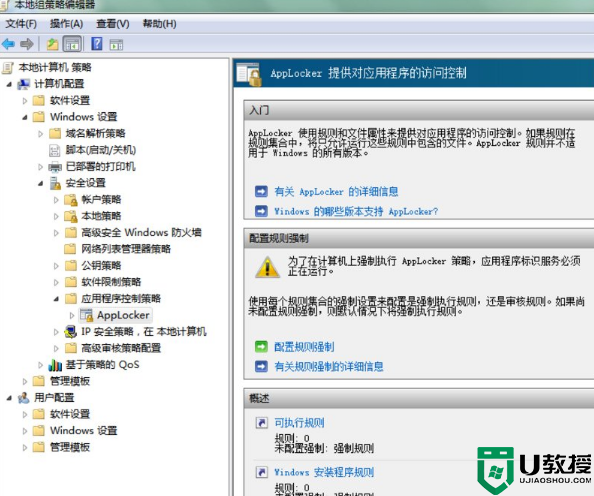
具体的解决方法:(一键制作u盘启动盘装win7系统)
Windows7在XP系统的基础上新增添了一个AppLocker功能(应用程序控制策略),用户可以使用它轻松创建对某个程序的限制策略。现在小编就拿禁止QQ程序为例来为大家介绍一下这个功能,首先单击“开始”→在“搜索程序和文件”框中键入secpol.msc→按 Enter键→打开本地安全策略→找到应用程序控制策略→AppLocker→右侧空白区域右键菜单。
点击右键后选择“创建新规则”就进入了新规则向导。进入新规则向导后浏览完上面的信息后就点击“下一步”,进入下一个环节。
由于现在的大型软件的相关程序都是经过软件发布者签名的,所以条件步骤:最保险的就是通过“发布者”的条件来做限制,利用这个规则,就可以限制所有拥有该签名的程序,这就避免了“路径”规则的修改路径后即可运行。为了方便演示,这里我们选“发布者”。
经过发布者设置后,就是设定限制程序。
在搜所位置输入你想限制的程序,比如说“QQ”经过这一设置后,所有带有腾讯官方签名的程序都将无法运行,比如QQ、QQ音乐、QQ影音、QQ游戏等腾讯系列软件,甚至包含了安装程序,如果需要单独允许某个程序运行,可在这里将其添加成例外程序。
名称设置:最后一步就是设置规则名称,你可以帮这条规则起个易于识别的名称。
如果你是当前创建的是第一条规则,那么在完成后会有个默认规则创建提示,需点击“是”,允许创建默认规则,以免你设置的规则使得系统文件程序遭到限制。至此你的设置就完成了,所有带有QQ的程序打开时都将被拦截。利用上面小编所说的办法,从此让“我的电脑我做主”不再是梦想。好好利用Windows7,它将成为你生活中最有力的帮手。
【win7系统AppLocker功能怎么管理程序】这里就跟大家介绍了全部的内容,参考上述的教程来操作就能完成操作,解决问题,那么还有其他的电脑系统问题要解决,或者想自己装系统,需要了解u盘启动盘制作工具的操作的话,欢迎上u教授查看相关的详细教程。
win7系统AppLocker功能怎么管理程序 win7电脑管理AppLocker功能的方法相关教程
- win7系统管理员密码怎么清除 win7电脑管理员密码删除方法
- win10系统打开过多窗口如何进行管理?win10使用窗口管理功能的方法
- win7系统不能录音怎么办 win7电脑修复录音功能的方法
- win7系统怎么关闭360下载管理|win7删除360下载管理的方法
- Win7系统下Applocker怎么用?
- win7系统便签功能在哪|win7系统便签功能怎么打开
- windows7系统便签功能怎么用 windows7电脑使用便签功能的方法
- win10系统夜灯功能怎么使用 win10电脑夜灯功能的解决方法
- windows8系统隐藏的程序/功能怎么打开 win8系统打开隐藏功能的方法
- win7文件夹搜索功能怎么关闭|取消win7文件夹搜索功能的方法
- 5.6.3737 官方版
- 5.6.3737 官方版
- Win7安装声卡驱动还是没有声音怎么办 Win7声卡驱动怎么卸载重装
- Win7如何取消非活动时以透明状态显示语言栏 Win7取消透明状态方法
- Windows11怎么下载安装PowerToys Windows11安装PowerToys方法教程
- 如何用腾讯电脑管家进行指定位置杀毒图解

